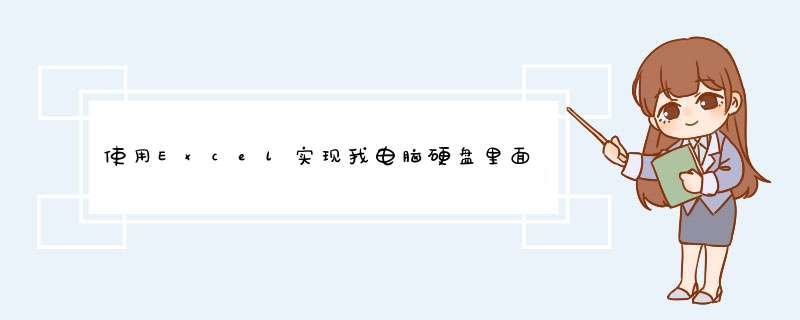
第一步:使用DOS命令中的dir就可以生成这样的文本文件。下面介绍具体 *** 作方法。
1.这里假设文件夹为为D:\123。
2.以Windows XP *** 作系统为例,单击“开始|运行”,输入cmd,然后单击“确定”。
3.在命令提示符窗口中输入以下命令,dir d:\123 >c:\filelist.txt
这样就在C:盘根目录下生成了一个名为“filelist.txt”的文本文件,该文件中即包含文件夹D:\123 里面的所有文件的详细列表。
如果希望将D:盘中子目录中的文件和文件夹列表也全部列出来,可以在命令提示符窗口中输入以下命令。dir d:\ /s >c:\filelist.txt
如果使用下面的命令,即加一个/b,则会生成一个简单的文件名列表,不包括其它信息,这种方法可能更加实用一些。dir d:\ /s /b >c:\filelist.txt
第二步:转化为excel文件
1、打开excel,“数据”菜单中的“导入外部数据”,然后“导入数据”
2、打开要导入的文本文件
3、在文本导入向导-3步骤之1中选择“固定宽度。。。”,然后“下一步”
4、在“数据预览”框中用鼠标单击想要分列位置,即想在什么位置分为一列,然后“下一步”,然后“完成”
5、去掉制表位符号,可采用替换 *** 作。
脚注和尾注是对文本的补充说明。脚注一般位于页面的底部,可以作为文档某处内容的注释;尾注一般位于文档的末尾,列出引文的出处等。 脚注和尾注由两个关联的部分组成,包括注释引用标记和其对应的注释文本。用户可让Word 自动为标记编号或创建自定义的标记。 在添加、删除或移动自动编号的注释时,Word 将对注释引用标记重新编号。 插入脚注和尾注的步骤如下: (1)将插入移到要插入脚注和尾注的位置。 (2)单击【插入】菜单中的【脚注和尾注】菜单项,出现如图 6-27 所示的【脚注和尾注】对话框。 (3)选择【脚注】选项,可以插入脚注;如果要插入尾注,则 选择【尾注】选项。 (4)如果选择了【自动编号】选项,Word 就会给所有脚注或尾 注连续编号,当添加、删除、移动脚注或尾注引用标记时重新编号。 (5)如果要自定义脚注或尾注的引用标记,可以选择【自定义 标记】,然后在后面的文本框中输入作为脚注或尾注的引用符号。 如果键盘上没有这种符号,可以单击【符号】按钮,从【符号】对话框中选择一个合适的符号作为脚注或尾注即可。 (6)单击【确定】按钮后,就可以开始输入脚注或尾注文本。 输入脚注或尾注文本的方式会因文档视图的不同而有所不同。欢迎分享,转载请注明来源:内存溢出

 微信扫一扫
微信扫一扫
 支付宝扫一扫
支付宝扫一扫
评论列表(0条)